Table des matières
Il peut arriver que vous ayez besoin de sélectionner une ligne entière en fonction de données spécifiques contenues dans une cellule de cette ligne. Vous pouvez effectuer cette tâche de plusieurs manières. Dans cet article, je vais vous montrer 4 méthodes simples et faciles pour sélectionner une ligne dans Excel si une cellule contient des données spécifiques.
Maintenant, je vais vous montrer comment sélectionner des lignes si une cellule contient des données spécifiques en sélectionnant les lignes entières où le propriétaire est Harold.

Télécharger le cahier d'exercices
Sélectionner une rangée dans Excel si la cellule contient des données spécifiques.xlsm4 façons de sélectionner une ligne dans Excel si la cellule contient des données spécifiques
1. filtre pour sélectionner une rangée basée sur des données spécifiques dans Excel
Le moyen le plus simple de sélectionner des lignes en fonction des données spécifiques d'une cellule est d'utiliser la fonction Filtre en vedette. D'abord,
➤ Sélectionnez l'ensemble des données et allez à... Home> ; Editing> ; Sort & ; Filter> ; Filter .

Ensuite, de petites flèches vers le bas apparaissent à côté des en-têtes de ligne.
➤ Cliquez sur la flèche à côté de Propriétaire .
Un menu déroulant s'ouvre alors.

➤ Select Harold dans ce menu déroulant et cliquez sur OK .

Par conséquent, vous ne verrez que les lignes qui contiennent Harold sont sélectionnés dans la liste.
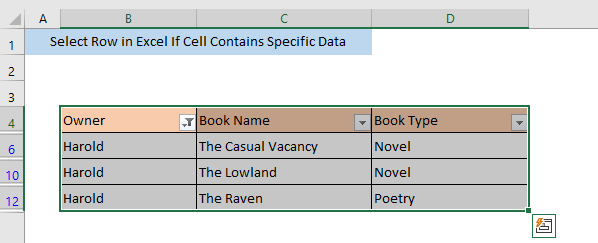
Lire la suite : Comment mettre en évidence la ligne active dans Excel (3 méthodes)
Sélectionner la rangée si la cellule contient un texte spécifique en utilisant la mise en forme conditionnelle.
Vous pouvez également sélectionner des lignes en fonction de données spécifiques dans une cellule en utilisant la fonction Mise en forme conditionnelle .
D'abord,
➤ Sélectionnez votre ensemble de données complet et allez à Accueil> ; Mise en forme conditionnelle> ; Règles de mise en évidence des cellules> ; Texte qui contient .

Une fenêtre nommée Texte qui contient sera ouvert. Maintenant,
➤ Tapez les données en fonction de la ligne qui sera sélectionnée dans la case. Formater les cellules qui contiennent le texte Pour cet ensemble de données, j'ai tapé Harold .
➤ Dans le avec sélectionnez vos styles de mise en forme préférés et appuyez sur OK . j'ai sélectionné Remplissage rouge clair avec texte rouge foncé .
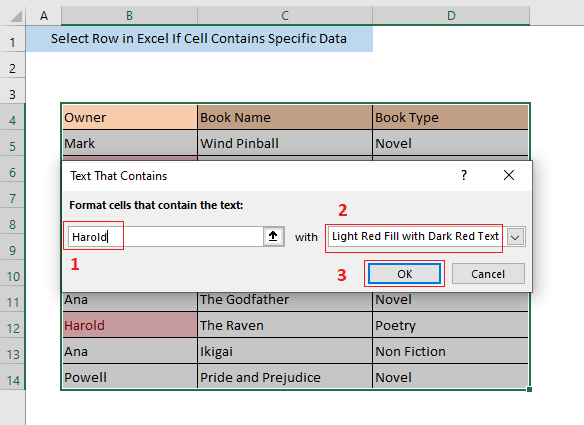
En conséquence, vous verrez que les cellules qui contiennent les données seront mises en évidence.

Maintenant, vous pouvez sélectionner les lignes en appuyant sur CTRL et en cliquant sur les numéros de ligne de la cellules surlignées .

Lire la suite : Mettre en évidence la rangée si la cellule contient du texte
Lectures similaires
- Comment masquer les rangées supérieures dans Excel (7 méthodes)
- Techniques de nettoyage des données dans Excel : randomisation des lignes
- Masquer les lignes et les colonnes dans Excel : raccourcis et autres techniques
- Lignes masquées dans Excel : comment les masquer ou les supprimer ?
- Comment geler des lignes dans Excel (6 méthodes simples)
3. fonctions de recherche et de sélection d'Excel
Trouver et sélectionner Les caractéristiques peuvent également être utilisées pour sélectionner les lignes si une cellule contient des données spécifiques.
D'abord,
➤ Sélectionnez votre ensemble de données entier et allez à Home> ; Editing> ; Find & ; Select> ; Find .
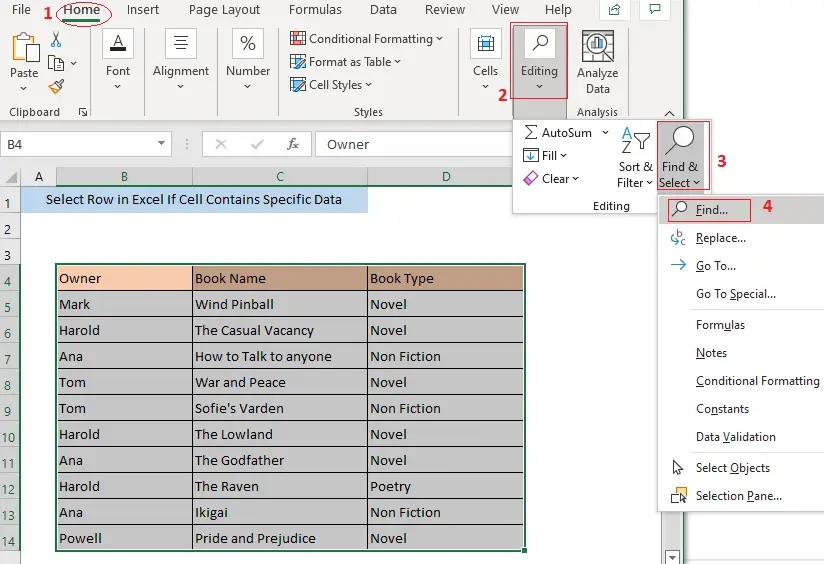
Maintenant, une fenêtre nommée Rechercher et remplacer sera ouvert.
➤ Tapez les données en fonction desquelles les rangées seront sélectionnées dans le Trouvez ce que Pour cet ensemble de données, j'ai tapé Harold .
➤ Après cela, cliquez sur Trouver tout .

Maintenant, les cellules qui ont ces données spécifiques seront affichées au bas de la page. Rechercher et remplacer fenêtre.
➤ Sélectionnez les cellules et fermez le bouton Rechercher et remplacer fenêtre.

En conséquence, vous verrez que les cellules qui contiennent les données seront sélectionnées.
➤ Sélectionnez les rangs entiers en appuyant sur . CTRL et en cliquant sur les numéros de ligne des cellules.

Contenu connexe : Couleur alternée des lignes dans Excel avec la mise en forme conditionnelle [Vidéo].
4. utilisation de VBA pour sélectionner une ligne
Utilisation de Applications Microsoft Visual Basic (VBA) vous pouvez facilement sélectionner les lignes si une cellule de ces lignes contient des données spécifiques.
➤ D'abord, appuyez sur ALT+F11 pour ouvrir le VBA fenêtre
➤ Après cela, à partir du panneau droit de cette fenêtre, faites un clic droit sur le nom de la feuille et allez à . Insérer> ; Module .

Il ouvrira le Module(Code) fenêtre.
➤ Insérez le code suivant dans ce... Module(Code) fenêtre
Sub select_rows_with_given_data() Dim Rng As Range Dim myCell As Object Dim myUnion As Range Set Rng = Selection searchdata = InputBox("Please Enter the Search data") For Each myCell In Rng If InStr(myCell.Text, searchdata) Then If Not myUnion Is Nothing Then Set myUnion = Union(myUnion, myCell.EntireRow) Else Set myUnion = myCell.EntireRow End If EndIf Next If myUnion Is Nothing Then MsgBox "La donnée n'a pas été trouvée dans la sélection" Else myUnion.Select End If End Sub Après avoir exécuté la macro, le code ouvrira une boîte personnalisée dans laquelle vous pourrez insérer les données. Si les données se trouvent dans les plages de cellules sélectionnées, la ligne entière sera sélectionnée. Si les données ne sont pas trouvées, un message d'erreur s'affichera.

➤ Maintenant, fermez le VBA sélectionnez votre jeu de données et allez à Voir> ; Macro pour exécuter la macro.

En conséquence, une fenêtre nommée Macro sera ouvert.
➤ Select select_rows_with_given_data de la Nom de la macro et cliquez sur Exécuter .

Cela ouvrira une boîte personnalisée.
➤ Dans le Veuillez entrer les données de recherche tapez les données spécifiques et cliquez sur OK .
 En conséquence, vous verrez que toutes les lignes qui contiennent les données spécifiques dans l'une de leurs cellules sont sélectionnées.
En conséquence, vous verrez que toutes les lignes qui contiennent les données spécifiques dans l'une de leurs cellules sont sélectionnées.

Contenu connexe : VBA pour masquer les lignes dans Excel (14 méthodes)
Conclusion
Vous pouvez sélectionner une ligne dans Excel si une cellule contient des données spécifiques en suivant l'une des méthodes décrites ci-dessus. Veuillez laisser un commentaire si vous avez une quelconque confusion.

